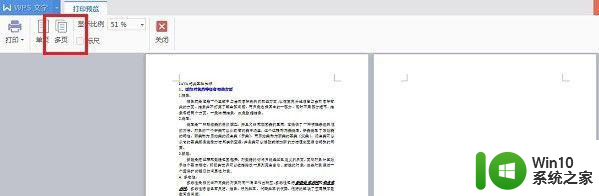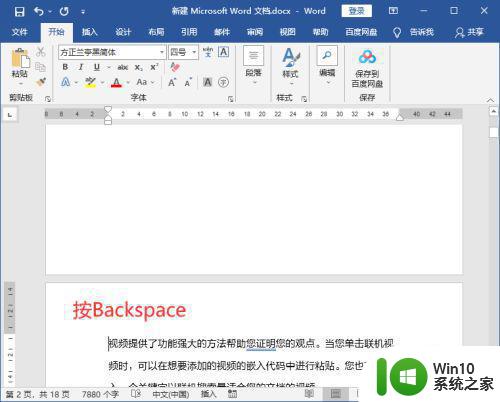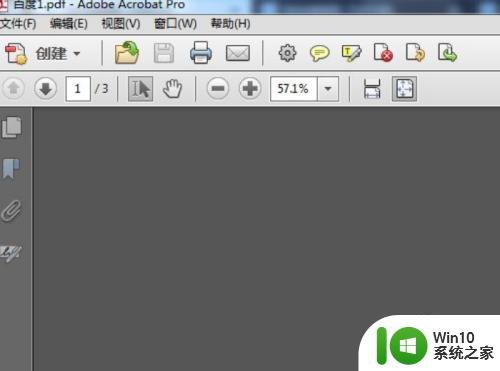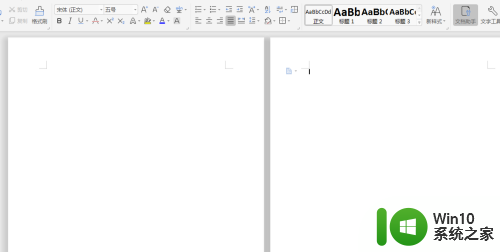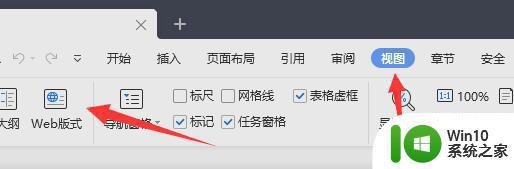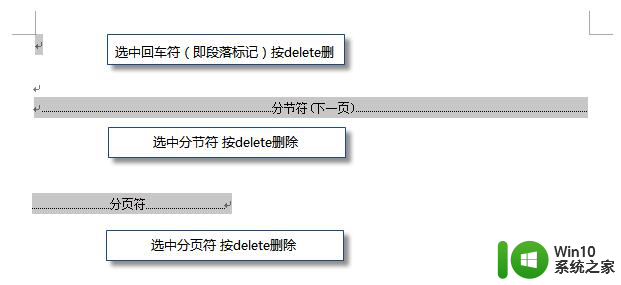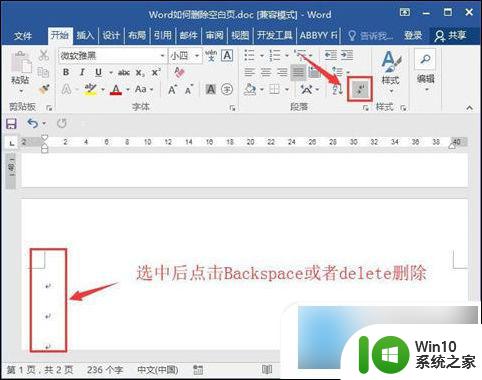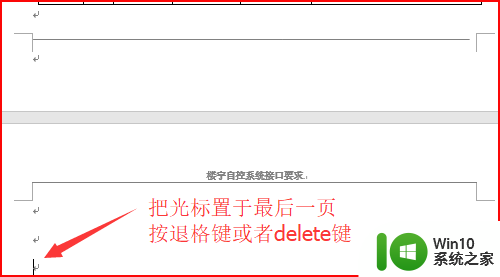怎么删除空白页word文档 Word文档删除空白页的方法
怎么删除空白页word文档,删除空白页是在处理Word文档时常遇到的问题,有时我们在编辑文档时,会不小心生成一些空白页,这不仅占用了宝贵的篇幅,还影响了文档的整洁度和专业性。如何快速有效地删除这些空白页呢?在本文中我们将介绍几种简便的方法,帮助您轻松解决这一问题。无论您是在编辑论文、报告还是其他类型的文档,掌握删除空白页的方法将使您工作更加高效、专业。接下来让我们一起来了解这些实用的技巧吧!
解决方法:
1、观察文档的空白页是不是存在回车符,用Backspace或者delete把回车符号删除就能删除空白页。
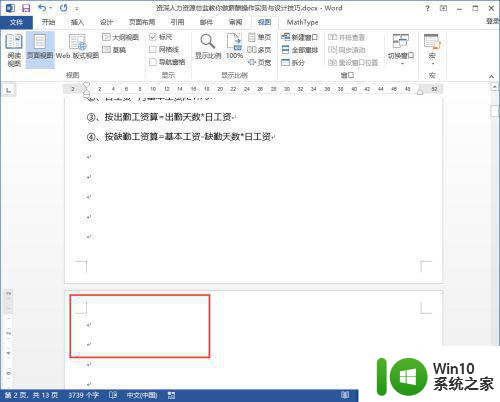
2、文档存在分页符也会导致空白页的出现,在这个分页符在普通模式看不到,点击文件,选择选项。
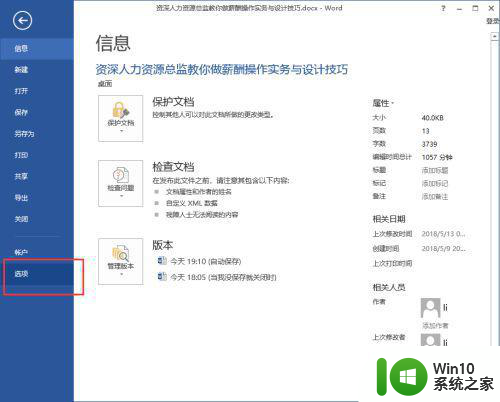
3、在弹出的wrod选项界面中,选择显示选项卡,在始终在屏幕上显示这些标记一栏中,把显示所有格式标记进行勾选。
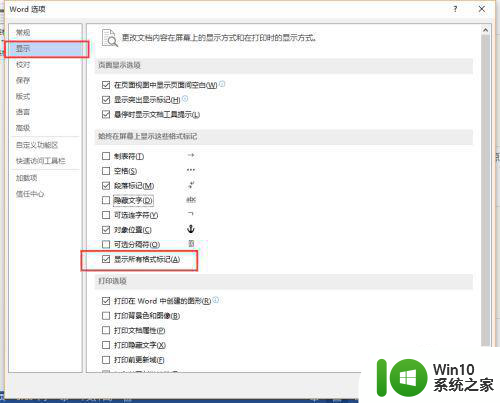
4、这时就可以显示出这个分页符的标记,选中这个分页符,用detele键对其进行删除。
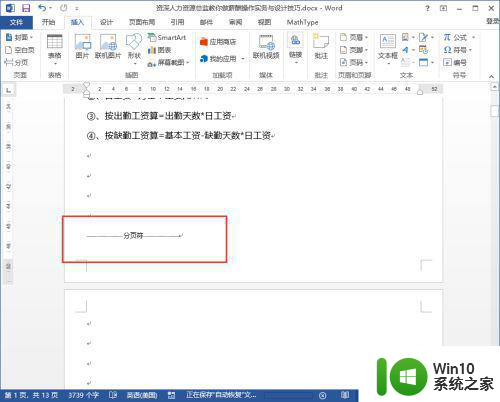
5、如果有多个分页符的存,手动处理比较麻,打开查找和替换界面,点击特殊格式,选择手动分页符,接着再选段落标记。
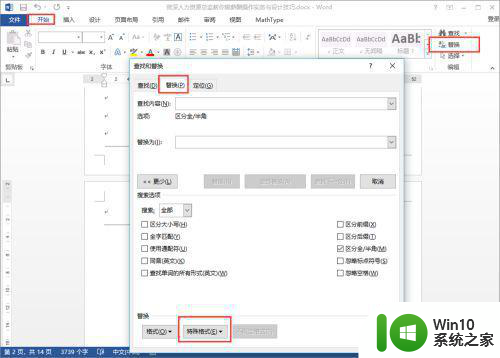
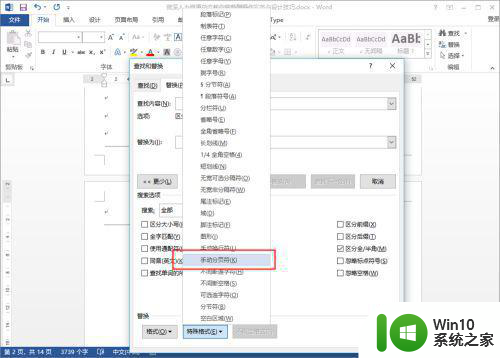
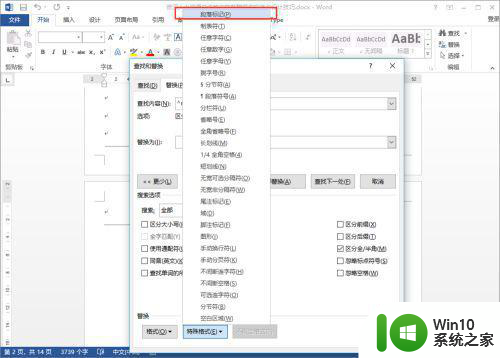
6、替换为输入栏直接为空白就行,点击替换即可删除分页符,同样的方法也可以处理回车符、分页符、自动换行符等等引空白的符号。
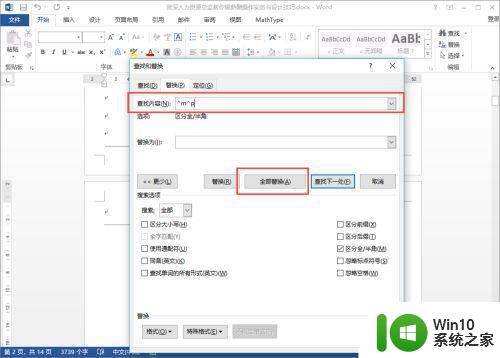
以上就是如何删除空白页word文档的全部内容,如果您不清楚的话,可以根据小编的方法来操作,希望能够帮助到大家。